让你的PPT课件与众不同
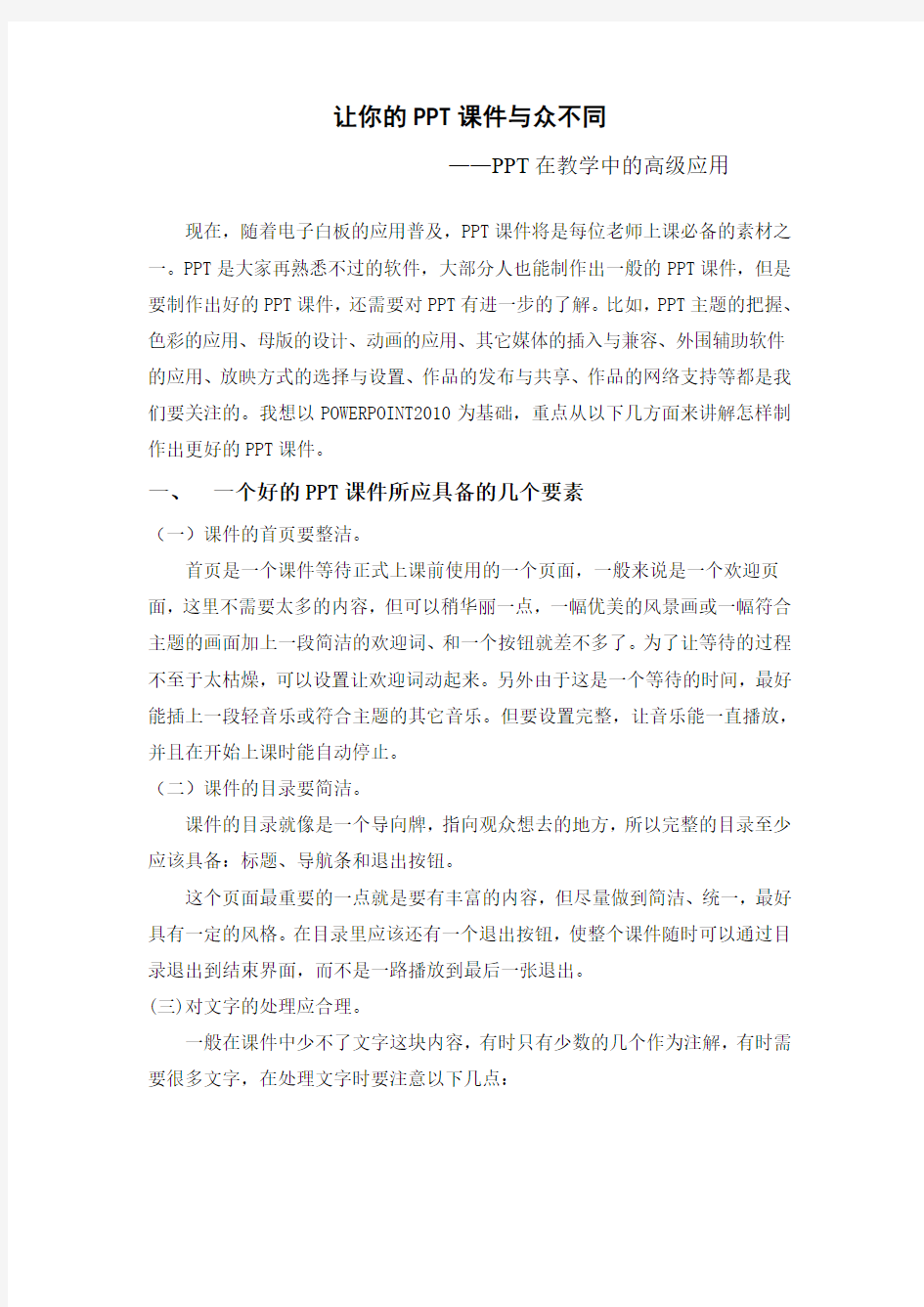

让你的PPT课件与众不同
——PPT在教学中的高级应用
现在,随着电子白板的应用普及,PPT课件将是每位老师上课必备的素材之一。PPT是大家再熟悉不过的软件,大部分人也能制作出一般的PPT课件,但是要制作出好的PPT课件,还需要对PPT有进一步的了解。比如,PPT主题的把握、色彩的应用、母版的设计、动画的应用、其它媒体的插入与兼容、外围辅助软件的应用、放映方式的选择与设置、作品的发布与共享、作品的网络支持等都是我们要关注的。我想以POWERPOINT2010为基础,重点从以下几方面来讲解怎样制作出更好的PPT课件。
一、一个好的PPT课件所应具备的几个要素
(一)课件的首页要整洁。
首页是一个课件等待正式上课前使用的一个页面,一般来说是一个欢迎页面,这里不需要太多的内容,但可以稍华丽一点,一幅优美的风景画或一幅符合主题的画面加上一段简洁的欢迎词、和一个按钮就差不多了。为了让等待的过程不至于太枯燥,可以设置让欢迎词动起来。另外由于这是一个等待的时间,最好能插上一段轻音乐或符合主题的其它音乐。但要设置完整,让音乐能一直播放,并且在开始上课时能自动停止。
(二)课件的目录要简洁。
课件的目录就像是一个导向牌,指向观众想去的地方,所以完整的目录至少应该具备:标题、导航条和退出按钮。
这个页面最重要的一点就是要有丰富的内容,但尽量做到简洁、统一,最好具有一定的风格。在目录里应该还有一个退出按钮,使整个课件随时可以通过目录退出到结束界面,而不是一路播放到最后一张退出。
(三)对文字的处理应合理。
一般在课件中少不了文字这块内容,有时只有少数的几个作为注解,有时需要很多文字,在处理文字时要注意以下几点:
1.文字较少时可采用相对较大的字号,但不要让文字充斥整个屏幕,要留有一定的空间;比较少时可在空余的地方插入一些不太容易引人注意的图片或gif 小动画。可采用"进入"或"移动"的手法。
2.文字较多时可考虑采用"移动"手法,但应注意①标题一般情况下不要随之移动。②如果文本比较长,不能缩到满屏显示时一定要把个文本移出屏幕。③在有图案作为背景时可考虑在屏幕的顶端和底端覆盖一个与两端一样的图案,放在文字上上一层,让文本的滚动有种出字幕的效果。④设置文本移动时,要么设置为重复移动,要么在文本移动结束后设置为自动切换到另一张幻灯片或目录,切忌留下一个只有按钮的空屏。
(四)对图片的处理要注意效果。
在处理图片这块内容时,可以运用大量的手法和手段。图片比较多时可采用进入、退出或移动等效果;比较少时可采用插入幻灯片、触发器等效果。但总的来说要符合课件的主题,如果是作为图片欣赏的话,建议采用移动、进入、退出等等动态效果比较好的手法,但是作为作品介绍的话,建议还是采用插入幻灯片或触发器的手法。
但是无论运用哪种手法都要注意以下一些问题:
1.结构、布局要合理。一个页面里有较多的图片同时出现时,图片和图片之间不要有重叠,并且尽量对齐,或按照一定的规则排列,松紧要得当。
2.图文混排时要注意重点突出,不要让陪衬的其它配件喧宾夺主,文字尽量不覆盖在图案上。
3.自定义动画设置要完整。有些老师在课件中采用移动手法来展示图片,有点像电影,这个创意不错,很富特色,但需要注意图片的位置要摆放合理;移动要完整,不能移动完以后还有半个尾巴留在屏幕里;在设置自定义动画时一定要注意速度设置不能太快;动作设置要完整,最好能在切换到该页面时能自动进行播放,有些图片通过强调放大以后还要能够缩回去,不能动作只做一半,否则将导致其它动作不能进行,严重的还会造成死链。
(五)关于音乐、视频、动画的插入要注意技巧。
对于外部音乐的插入要注意插入的场合。一般来说在欣赏图片时或等待时插入比较恰当。这一点大部分教师都不太会出错,但有些音乐插入后的播放有点
问题:如插入的音乐不能播放,或不能自动播放(特殊要求的除外),自动播放的音乐在屏幕上显示了声音图标(可以在自定义动画中隐藏),有的在离开插入音乐的幻灯片后,音乐还在播放。这些都是在自定义动画里可以解决的小问题。
对视频的插入尽量不要直接链接到外部文件,尽可能通过插入对象来完成。这样可以不用通过切换到媒体播放程序就可以打开并控制你所需要插入的视频文件,对于课件的完整性来说是非常有帮助的。
对于gif动画的插入一般没有什么大的问题,因为大部分的gif动画的背景色都是透明的,而一些自制的Flash动画,一般由于底色不能和课件模板的底色相融,因此可以在一些动画周边或底部画一个边框加以修饰,这样做会使得页面看上去非常的谐调。
(六)按钮的设置要统一。
在课件中按钮相当于日常生活中的交通工具,它可以采用文字、图片或图标来设置。
一般来说在主目录里除"退出"按钮以外都采用文字来作为按钮(即导航条),而在具体的内容里,一般采用图标作按钮。在设置时要注意:①按钮的大小、位置要适当。尽量放在底部角落里,不要覆盖在要表达的主要内容上。②按钮尽量不要吸引观众的注意力,但在需要时能让操作人很容易的找到,而且效果相同的按钮尽量使用统一图标,否则容易让人找不着北。
(七)整体色调、风格要协调。
一个优秀的课件其整体的色调、风格应该是相统一的,主要体现在对背景色的处理上,切忌花哨、凌乱。没有特别的需要一般不要更改背景设置的色调或风格。在PPT里有许多自带的模板设计,相信在那里可以找到你所需要的风格。另外还可以通过设置"背景→填充效果→双色渐变"里的各种渐变来设置你的课件背景风格,设置时要尽量不要改变基本色彩,但可以采用不同的渐变,来达到和谐但不单调的目的。
(八)设置超链接、动作要完整。
一个完整的课件中存在着大量的超链接和动作,在设置完这些链接和动画以后一定要通过播放来检查一下链接和动作的正确性,以防出现死链或不应有的动作,这是保证一个课件质量最重要的一个环节。在设置完链接或动作以后进行测
试,往往能发现一些表面上看不出来的问题,否则一旦当课件在正式场合使用,就会暴露出各种问题,那时再修改的话就来不及了。
制作一个好的PPT课件不光要有好的构思,还要有一种不厌其烦的耐心,毕竟这不是把一些素材简单的叠加。有许多的问题虽然很小,但它足以导致整个课件的失败。
二、PPT课件中的素材处理技术
(一)文字处理技术:文不如字,字不如表,表不如图!
1.简化课件中的文本内容,突出重点。
示例:
2.多文本的滚动文本框制作
(1)新建一个幻灯片,选择所需版面。
(2)插入“文字框”控件
点击“开发工具”→“控件”,选择“控件工具箱”中“文字框”选项,在编辑区按住鼠标左键拖拉出一个文本框,调整位置及大小。
(3)设置“文字框”属性
在“文字框”上单击鼠标右键,选择“属性”,弹出“文字框”属性窗口(如上图),在属性窗口中对文字框的一些属性进行设置。其中: EnterKeyBehavior属性:设为True时允许使用回车键换行。
MultiLine属性:设为True时允许输入多行文字。
ScrollBars属性:利用滚动条来显示多行文字内容,其中
1-fmScrollBarsHorzontal为水平滚动条;2- fmScrollBarsVertical为垂直滚动条;3-fmScrollBarsBoth为水平滚动条与垂直滚动条均存在。当文字不超出文字框时,滚动条设置无效,当文字超出文字框时,则出现一个可拖动的滚动条。
其他属性可根据个人需要进行设置,比如BackColor用来设置文字框的背景颜色,TextAlign用来设置文字对齐方式等。
要实现滚动条对文本的控制,必须设置EnterKeyBehavior属性为True,MultiLine属性为True,并按需设置ScrollBars属性。
(4)输入文字框内容右击“文字框”,选择“文字框对象”→“编辑”,即可进行文字内容的输入,或按“Ctrl+V”把剪贴板上的文字拷贝到文字框中。
(5)文本编辑完之后,在文字框外任意处单击左键退出编辑状态。
至此,一个文字可以随滚动条上下拖动而移动的文本框就完成了。
3.保存特殊字体
为了获得好的效果,我们通常会在幻灯片中使用一些非常漂亮的字体,可是将幻灯片拷贝到演示现场进行播放时,这些字体变成了普通字体,甚至还因字体而导致格式变得不整齐,严重影响演示效果。
在powerpoint中,执行“文件-另存为”,在对话框中点击“工具”按钮,在下拉菜单中选择“保存选项”,在弹出其对话框中选中“嵌入TrueType字体”项,然后根据需要选择“只嵌入所用字符”或“嵌入所有字符”项,最后点击“确定”按钮保存该文件即可。
4.汉字笔顺的动画制作
方法一:汉字色块动画覆盖法
(1)点击“绘图”工具栏中的“矩形”工具,在窗口中拖出一个矩形,矩形的长宽比例大约是1.2:1(也可以根据需要设置成正方形)。然后用“直线”工具,画出直线和斜线,制作一个“米”字格。为使画出的线条与矩形框能较精确地对齐,可以在画线的过程中按下“Alt”键,或者画好线后,按下“Ctrl”键和方向键进行位置的调整。完成后,选中矩形和线条,点击右键,在弹出的快捷菜单中选择“组合→组合”命令,将它们组合为一个对象。
(2)点击“绘图”工具栏中的“插入艺术字”工具,在打开的“艺术字库”对话框中选择第一行第一列(空心)艺术字样式,然后在“编辑艺术字文字”对话框中输入要演示的汉字“中”,并设置字体为黑体。确定后,即可得到需要的空心汉字。选中后,利用控制句柄调节其大小,并将其位置拖到“米”字格的正中位置。选中“米”字格及艺术字,将它们组合为一个对象。
(3)点击“绘图”工具栏中的“矩形”工具,绘制一个长方形色块,设置其填充颜色和边框线均为黑色,调整其大小,并把它移动到要做的字第一笔上,使其遮挡住第一画。色块的大小只要能遮挡笔画就可以,稍大些也无妨,但尽量不要遮挡其它的各种笔画,以免影响演示的效果。
(4)右击小色块,在弹出的快捷菜单中选择“自定义动画”命令,打开“自定义动画”任务窗格。点击“添加效果”中“进入”下的“出现”。选择“擦除”效果,“方向”选择“自顶部”(或者是笔画开始的方向)。
(5)选中小色块,按住“Ctrl”键的同时,向下拖动鼠标复制新的色块。使新色块与原来的色块有部分重叠。不断重复此操作,按书写的顺序依次摆放小色块,直至小色块将全部笔画覆盖。注意此处一定要按笔画的顺序,且色块动画也要依照复制的顺序依次摆放,否则演示时会出现“书写顺序”的错误。
(6)最后选中“米”字格,点击右键,在弹出的快捷菜单中点击“叠放次序”下的“置于顶层”命令,将做好的艺术字覆盖在所有的色块上方。这样利用PowerPoint2003制作汉字笔画顺序演示就已经完成了。
汉字色块动画覆盖法的优点是简单易学,缺点是只适用于做加粗的黑体字,如果选择其他字体,就可能会出现用矩形色块覆盖不完或者是多覆盖的情况,从而影响整个字的美观效果。
方法二:拆字色块动画填充法。
(1)打开PowerPoint2003,在菜单栏中执行“插入→图片→艺术字”命令,打开“艺术字库”对话框,选择第一行第一列(空心)艺术字样式,输入欲演示笔顺的汉字。选择楷体—GB2312,单击“确定”按钮。
(2)根据需要调节字的大小,并重新复制一个字。选择其中一个字,单击右键选择设置艺术字格式,在填充颜色栏中填充你喜欢的颜色,这个字将作为演示笔顺的字的底色。
(3)选择另一个字,依次执行“编辑→剪切”、“编辑→选择性粘贴”命令,打开“选择性粘贴”对话框,选定“图片(Windows元文件)”选项,注意一定要选“图片(Windows元文件)”,单击“确定”按钮。然后点击右键选择“组合→取消组合”。这时会弹出对话框“这是一张图片而不是组合,是否将其转换为Microsoft Office图形对象?”点击“是”按钮。
(4)再一次右击选中的汉字,执行“组合→取消组合”命令,将各汉字笔画拆开。
(5)选择其中一个笔画,点击右键选择“设置自选图形格式”,填充颜色(一般为黑色,也可自由选择其他的颜色)。然后选择格式刷,可以很快地将所有的笔画刷成所选颜色。
(6)将所有拆开的笔画放在底色的汉字上,选定第一笔,打开“自定义动画”面板,选择“擦除”效果,“方向”选择“自顶部”。接着选第二笔,依此类推,“方向”则根据实际情况定。
(7)如果是竖折弯钩之类比较复杂的笔画,可以借助“汉字色块动画覆盖法”添加擦除效果。
拆字色块动画填充法的优点是做成的汉字规范,每一笔的动画是以“任意多边形”的形式出现,比较准确。缺点是汉字的字体只能选择“楷体—GB2312”,如果选择其他的字体,则有可能出现字的笔画“拆”不开的情况,从而就不能完成每一笔笔画顺序的制作。
(二)图像处理技术
技巧一:突出当前图像——彩色与黑白效果混合编排——色彩对比
实现方法:
1.使用光影魔术手中的着色魔术棒工具:
2.利用此工具,可以将图片转为黑白图片,并在同一位置还原原来的色彩3.与之类似的工具还有:对焦效果,可以用来模拟图片的景深效果。
技巧二:为图像添加边框
在PowerPoint中为图像添加边框最简便的方法是绘制自选图形,将填充色设置为无,或透明。同时还可以调整边框的线型、色彩与粗细。还可以为边框添加阴影等效果。
还可以选绘制图形,然后使用图片填充图形,制作特殊的边框。
设置的方法是:
技巧三:突出当前图像——大小对比
在PowerPoint中,每一个对象都可以另存为图片,也都可以复制后按图像的方式粘贴。所以你可以将一个图像复制成两份,对原始图像进行裁剪,调整亮度等,以增强对比效果。
技巧四:在图片上添加文字说明时,最好在文字下面放置一个自定义形状
技巧五:PowerPoint2010中的强大的图像处理工具
1.删除图像背景
2.铅笔素描的艺术效果
3.图片的三维旋转效果
4.图片的心形裁剪效果
(三)媒体处理技术
1.声音处理技术
PPT2010自带的声音处理工具比较强大,可以支持很多格式的声音文件,对
声音进行剪辑,对声音图标进行各种修饰等。如图所示
如果要插入的声音文件格式PPT不支持,可以通过一些格式转换软件将格式进行转换,或者,通过插入“windows media player”控件的方式插入声音文
件。
2.视频处理技术
PPT2010自带的视频处理工具非常强大,可以支持很多格式的视频文件,对视频进行剪辑,对视频的亮度、颜色、形状、边框和效果进行设计,为视频添加预览图片,添加书签等,还增加了播放调节按钮,可以随心所欲进行播放。如图所示:
如果要插入的视频文件格式PPT不支持,可以使用插件来帮助实现视频的播放。这里介绍K-Lite Codec Pack插件,它提供了绝大多数影音格式的解码器,装了它,我们的播放器就可以通吃绝大多数的影音格式。标准版包括了播放当今绝大多数能在网上免费下载到的影音文件所需的解码器,比如flv文件、rmvb 文件等;完全版则包括对更多不常用文件格式的支持并附带了一个媒体播放器。首先在网上下载K-Lite Codec Pack软件,然后安装,安装好后我们的Windows Media Player就可以播放这些视频了。打开PowerPoint新建一个演示文稿,在欲插入视频的幻灯片上插入一个Windows Media Player控件,在属性窗口中设置该控件的相关属性,这里重点是URL属性,就是插入的视频文件的地址,为了简单最好将视频文件与演示文稿放在同一个文件夹内,这样,直接在URL属性中输入视频文件名就可以了。
三、PPT课件中的动画技术
PPT2010中的动画效果非常多,可以说是千变万化。但是,对于具体的课件来说,合适的才是最好的。
汉字笔画动画实例
遮罩动画实例
翻页动画实例
卷轴动画实例
翻滚动画实例
……
四、PPT课件中的交互设计
PowerPoint中的VBA可以实现很多复杂的交互,但很多老师面对VBA编程,都会觉得无从下手。这需要一点点编程常识。
VBA基础
说到VBA编程,就不得不提到控件工具箱,我们需要利用其中的控件搭建需要的环境。
1.显示控件工具箱
在PowerPoint2010中选择菜单“开发工具/控件”。
2.控件工具中常用按钮的介绍
(1)复选框(CheckBox):可以选择多个选项,常用来设计多选题;(2)文本框(TextBox):可以输入文本,常用来设计填空题;(3)命令按钮(CommandButton):用来确定选择或输入,也可设计超级链接;(4)单选框(OptionButton):只能选中一个选项,常用来设计单选题或判断题;(5)标签(Label):用来显示文字信息。
3.插入控件的方法
单击控件工具箱上的工具按钮,然后在幻灯片中拖动到适当大小即可。
4.进入VBA的方法
双击幻灯片中的控件或用菜单命令“工具/宏/Visual basic编辑器”即可进入VBA编程状态。
5.控件的主要属性及设置方法
进入VBA后,需要在“属性”窗口中对控件的属性进行设置。如果没有出现“属性”窗口,按F4键即可调出该窗口。下面我们就不同的控件,来说明常用属性的设置方法。
(1)复选框
AutoSize:有两个值,True表示根据字的多少调整复选框的大小,False
表示复选框为固定大小;BackColor:设置复选框的背景颜色,单击该属性框出现下拉按钮,选择“调色板”选项卡后选择颜色;Caption:控件的名称,把默认值删除再重新输入新名称;Font:设置字体、字号及字形,单击该属性框出现按钮,单击该按钮出现字体对话框,再在对话框中设置;Forecolor:设置字的颜色,设置方法同 BackColor;Height:复选框的高度,直接输入数字即可;Width:复选框的宽度,直接输入数字即可;Value:复选框的值,True为选中,False则相反。
(2)文本框
AutoSize、BackColor、Font、ForeColor、Height、Width等属性的设置方法同复选框;Value:文本框的值,用来保存输入的文本;TextAlign:设置文本对齐方式。
(3)单选框
属性设置同复选框。
(4)标签
除Value外,其他同复选框。
(5)命令按钮
同标签。
6.消息框”MsgBox”的功能
Msgbox("这是一个例题",VbYesNo,"示例")
多选题的制作
1. 题目的设计同单选题
2. 选项:用复选框(CheckBox),其他设置同单选题。
3. [查看答案]命令按钮:因为是多选题,答案有多个,所以要书写多个条件,条件之间用and连接,表示同时满足这几个条件,例如第一、三、五的选项是正确的,则需要输入如下语句:
If CheckBox1.Value=True And CheckBox3.Value=True And CheckBox5.Value=True Then
给出正确的提示信息同单选题
else
给出错误的提示信息同单选题
end if
填空题的制作
1. 题目的设置同单选题,填空的地方用文本框。
2. 判断正误:因为是填空题,所填答案是文本,所以条件书写为:
if TextBox1.value="正确的文本" then 给出正确的提示信息同单选题
else
给出错误的提示信息同单选题
end if
3. “重新填空”命令按钮:需要完成如下语句的设置:
Private Sub CommandButton2_Click()
TextBox1.Value = "请双击后填入你的答案!"
End Sub
Private Sub TextBox1_DblClick(ByVal Cancel As
MSForms.ReturnBoolean)
TextBox1.Value = " "
End Sub
单选题的制作
例如我们要设计如下图所示的选择题。
1.题目
可用文本框,也可用标签。如果用文本框,直接输入文本即可。如果用标签,插入后双击该标签启动VBA,修改Caption属性为“5X-15=0的解是:”,再根据需要修改其他属性(如颜色等)。
2.选项
插入一单选框,修改其Caption属性为“0”,其他属性可自行修改。其他的单选项可复制制作好的单选框,然后再修改它们的Caption属性。
3.查看答案 命令按钮
在此使用命令按钮,我们可根据单选框的Value属性的值来判断答案,如正确选项(单选框)的Value的值为True,则为该题选择正确,否则为选择错误,我们还可根据选择正误来给出信息,有两种方法。
(1)方法一
用MsgBox(),如果选择正确,显示信息“Very Good!请继续!”,错误则显示“Sorry,你选错了!正确答案是3,请继续努力。”
操作步骤:双击单选框进入VBA,在编辑窗口中完成以下操作。
A. 在编辑窗口中找到如下两条语句:
Private Sub OptionButton3_Click()
End Sub
然后在上面这两条语句中间插入以下语句:
If OptionButton3.Value=True Then ex=MsgBox("Very Good!请继续努力。",Vbokonly)
B. 同理,找到如下两条语句:
Private Sub OptionButton1_Click()
End Sub
在这两条语句中间插入语句:
If OptionButton1.Value=True Then ex=MsgBox("正确答案是3 ,请继续努力。",Vbokonly)
C. 找到如下两条语句
Private Sub OptionButton2_Click()
End Sub
在这两条语句中间插入语句
If OptionButton2.Value=True Then ex=MsgBox("正确答案是 3,请继续努力。",Vbokonly)
说明:ex为自定义变量
(2)方法二
在幻灯片合适的地方插入一标签,修改其Caption属性为空,其他设置同方法一,只要把正确选项中的“then”后的语名改为“label2.caption="Very Good!"请继续!"”,错误选项的改为“label2.caption="正确答案是3 ,请继续努力。"”即可。
4.重新选择 命令按钮
在幻灯片适当的地方插入一命令按钮,修改其Caption属性为“重新选择”,在编辑窗口中的Private Sub CommandButton1_Click()和End Sub语句间插入:
OptionButton1.Value = False
OptionButton2.Value = False
OptionButton3.Value = False
Label2.Caption =""如判断正误用的是方法一,此语句不要)5.下一题 命令按钮
在幻灯片适当地方插入一命令按钮,修改其Caption属性为“下一题”,在编辑窗口中的Private Sub CommandButton1_Click()和End Sub语句间插入If MsgBox("是否继续", vbYesNo + vbQuestion, “下一题”)=vbYes Then
With SlideShowWindows(1).View
.GotoSlide 2
End With(2为第2张幻灯片,此语句表示转到第2张幻灯片)
End if
如果要根据条件的不同转到不同的幻灯片,可用下面语句:
if 条件then
With SlideShowWindows(1).View
.GotoSlide 2
End With
End if
说明:条件可以是Caption属性或value属性,书写方法为:控件名称(在VBA中的名称).属性=(value属性为True或False,Caption属性为具体文本,注意文本要加双引号),例如下面的语句:
if optionbutton1.value=true then
表示如果单选框1的value值为True,那么运行then后的语句,一直到end if。
判断题的制作
所有的设置与单选题类似,只不过是设计两个选项“√”和“×”,这两个符号可先在Word中插入,然后再复制过来。
要制作出具有个性的PPT课件,要综合运用很多知识,由于时间关系,这里就不展开了。希望我今天的报告对大家制作PPT课件有所帮助,谢谢大家!
附录:两个比较好的PPT资源网站
1.且行资源:https://www.360docs.net/doc/5210666214.html,/
2.PPT学习网:https://www.360docs.net/doc/5210666214.html,
许克明
2011年9月
